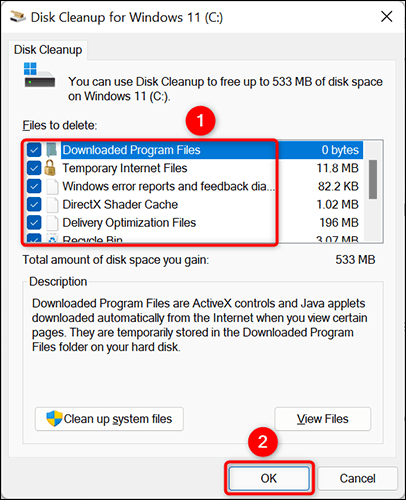
¿Cómo borrar el caché en Windows 11?
¿Quieres borrar tu caché en Windows 11? Si tiene problemas con su computadora o navegador que se ejecuta lento, entonces puede ser el momento de despejar su caché. Limpiar su caché puede ayudar a su computadora o navegador a funcionar más suave y más rápido.
En esta guía, discutiremos los pasos que debe seguir para borrar su caché en Windows 11. ¡Prepárese para acelerar su computadora y mejorar su rendimiento!
Cómo borrar el caché en Windows 11: Para borrar el caché en Windows 11, siga estos pasos:
- Abra la aplicación Configuración presionando la tecla Windows + I.
- Vaya a la categoría del sistema.
- Elija el almacenamiento del lado izquierdo de la ventana.
- En la sección Sense de almacenamiento, haga clic en el botón "Espacio libre ahora".
- Marque las casillas junto a los archivos innecesarios que desea eliminar.
- Presione el botón "Eliminar archivos" para borrar el caché.
Claro de caché en Windows 11
Es importante borrar regularmente el caché en Windows 11 para mantener la seguridad de su sistema y asegurarse de que sus aplicaciones y programas se funcionen de manera óptima.

Limpiar el caché puede ayudar con el rendimiento del sistema, y también puede ayudar a proteger su privacidad. En este artículo, discutiremos cómo borrar el caché en Windows 11.
¿Qué es el caché?
El caché es un tipo de memoria que se utiliza para almacenar datos e instrucciones de uso frecuente. Cuando abre una aplicación en su computadora, almacena los datos en la memoria de caché para un acceso más rápido.
Con el tiempo, el caché estará lleno de datos antiguos, lo que puede ralentizar su sistema. Limpiar el caché ayudará a liberar algo de espacio y mantener su sistema funcionando sin problemas.
¿Cómo borrar el caché?
Borrar el caché en Windows 11 es fácil. Primero, abra la aplicación Configuración. Desde aquí, puede ir a la sección "Sistema" y luego seleccionar "Almacenamiento". Aquí, encontrará una opción para "liberar espacio ahora". Haga clic en esta opción y le dará la opción de eliminar el caché. Confirme que desea eliminar el caché y borrará el caché en Windows 11.
¿Qué son los archivos temporales de Internet?
Los archivos temporales de Internet son archivos que se almacenan en su computadora cuando visita un sitio web. Se utilizan para almacenar ciertos datos del sitio web para que se puedan recuperar rápidamente cuando vuelva a visitar el sitio web. Estos archivos pueden ocupar mucho espacio y pueden ralentizar su sistema si se vuelven demasiado grandes.
¿Cómo borrar los archivos de Internet temporales?
Borrar archivos de Internet temporales es fácil. Primero, abra la aplicación Configuración y seleccione "Privacidad". Desde aquí, seleccione "Borrar datos de navegación". Esto traerá una lista de opciones. Puede seleccionar la opción "Archivos de Internet temporales y archivos del sitio web" y luego hacer clic en "Borrar". Esto eliminará todos los archivos de Internet temporales de su computadora.
Borrar el caché con software de terceros
Si no desea borrar manualmente el caché o los archivos temporales de Internet, puede usar software de terceros. Hay muchos programas disponibles que pueden ayudarlo a borrar el caché en Windows 11 de manera rápida y fácil.
Estos programas también pueden ayudarlo a borrar el caché de otras aplicaciones, como su navegador web.
Top 6 preguntas frecuentes
¿Qué es el caché?
Cache es una colección de archivos temporales, almacenados por un sitio web o aplicación, que permite una carga y acceso de información más rápidas. Se almacena en el disco duro de una computadora o dispositivo.
El caché ayuda a acelerar los tiempos de carga y reducir el uso de ancho de banda almacenando información a los que se accede con frecuencia, como imágenes o videos, en una forma fácilmente accesible.
¿Cuál es el propósito de borrar caché?
Borrar el caché puede ayudar a mejorar el rendimiento y la estabilidad de una computadora o dispositivo. Cuando el caché está lleno, puede hacer que la computadora o el dispositivo disminuyan la velocidad, ya que tiene que buscar en el caché para encontrar los archivos que necesita.
Borrar el caché también puede ayudar a resolver errores o problemas con páginas web o aplicaciones, eliminando cualquier archivo obsoleto o corrupto.
¿Cómo borrar el caché en Windows 11?
En Windows 11, borrar el caché es un proceso simple. Primero, abra la aplicación Configuración haciendo clic en el icono COG en el menú Inicio. Desde aquí, haga clic en "Sistema", seleccione "Almacenamiento" y luego "Archivos temporales".
De la lista de archivos temporales, seleccione "Datos en caché" y haga clic en "Eliminar archivos". Esto borrará todo el caché de la computadora.
¿Hay otros métodos para borrar el caché?
Sí, hay otros métodos para borrar el caché. Por ejemplo, puede usar una utilidad de limpieza de terceros como CCleaner o usar el símbolo del sistema.
Ambos métodos pueden usarse para borrar el caché, pero requieren más conocimiento técnico y pueden no ser adecuados para todos.
¿Hay algún inconveniente en la eliminación de caché?
Limpiar el caché puede tener algunos inconvenientes. Puede hacer que los sitios web tardan más en cargarse, ya que pueden necesitar volver a descargar archivos que se almacenaron previamente en el caché.
Además, puede causar errores o problemas con algunos sitios web o aplicaciones, ya que es posible que no puedan cargarse correctamente sin el caché.
¿Cuáles son los beneficios de limpiar la memoria caché?
El principal beneficio de eliminar el caché es el mejor rendimiento y la estabilidad. Al eliminar archivos obsoletos o corruptos, puede ayudar a acelerar los tiempos de carga y reducir los errores o problemas.
Además, la limpieza del caché puede ayudar a liberar espacio de almacenamiento, ya que los archivos en caché pueden ocupar una cantidad significativa de espacio en la computadora.
¿Cómo borrar todo el caché en Windows 11?
La memoria de caché es una herramienta valiosa para almacenar datos, pero también puede desordenarse y ralentizar su sistema. Borrar su caché en Windows 11 es un proceso rápido y fácil que lo ayudará a mantener su sistema funcionando sin problemas y eficientemente.
Con solo unos pocos clics, puede borrar su caché y volver a poner su sistema a la velocidad. Así que no espere más, tómese el tiempo para despejar su caché y hacer que su sistema funcione mejor que nunca.
Conclusión
Borrar el caché en Windows 11 es fácil y puede ayudar a mejorar el rendimiento de su sistema. Es importante borrar regularmente el caché para mantener su sistema funcionando sin problemas y proteger su privacidad.
En este artículo, hemos discutido cómo borrar el caché en Windows 11 y cómo borrar los archivos temporales de Internet.







